一般来说大家电脑上的鼠标样式都是默认的,看久了就腻了,但是使用win11系统的小伙伴们可以自由的修改鼠标的样式,上面有很多样式可以选择,只要进入控制面板的鼠标选项就可以进行设置了,方法非常简单,可以看看下面小编给的大家带来的win11鼠标指针换图案教程。
win11鼠标指针怎么换图案
1、首先打开电脑上的“控制面板”;

2、接着将右上角查看方式改为“大图标”;
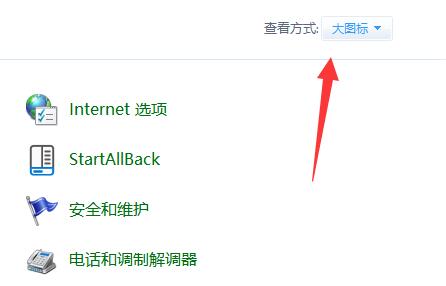
3、然后打开其中“鼠标”设置;
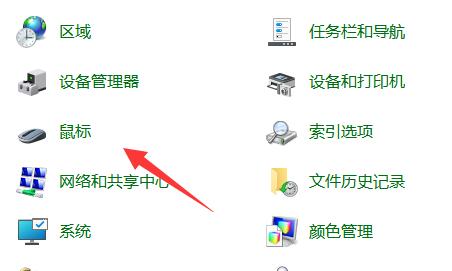
4、再进入上方“指针”选项卡;
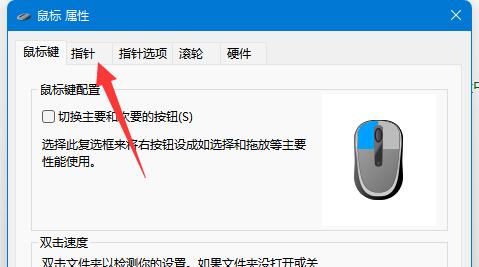
5、进入后就能修改鼠标指针了;
6、如果想要修改自定义图片,只要点击右下角“浏览”并找到本地图片即可。
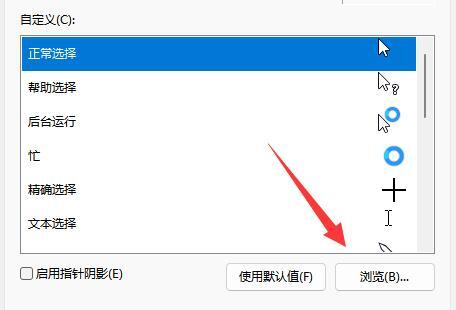
以上就是小编今天为大家带来的win11鼠标指针怎么换图案以及win11鼠标指针换图案教程全部内容,希望能够帮助到大家。